본체 이동 명령을 사용하여 부품 파일에서 다중 솔리드 본체의 위치를 조정합니다.

Autodesk Inventor에서는 여러 가지 방법으로 다중 본체 부품의 본체를 재배치할 수 있습니다. 본체를 X, Y 및 Z축을 따라 자유롭게 끌거나, 레이를 따라 선형 방향으로 본체를 이동하거나, 지정된 선 또는 축을 중심으로 본체를 회전할 수 있습니다.
각 방법을 개별적으로 사용하거나 그룹을 함께 이동할 수 있습니다. 각각의 이동 시 메모리가 사용되므로 그룹 이동하면 파일 크기가 줄어듭니다.
자유롭게 끌어 본체 이동
X, Y 및 Z 조합으로 객체를 자유롭게 이동합니다. 

- 3D 모형 탭
 수정 패널
수정 패널  본체 이동
본체 이동  을 클릭합니다.
을 클릭합니다. - 본체 이동 대화상자의 이동 유형 팝업 메뉴에서 자유 끌기
 를 클릭합니다.
를 클릭합니다. - 본체 선택자
 를 사용하여 그래픽 창에서 본체를 하나 이상 선택합니다.
를 사용하여 그래픽 창에서 본체를 하나 이상 선택합니다. - 다음 중 하나를 수행합니다.
- 본체 이동 대화상자의 자유 끌기 영역에서 X, Y 및 Z 간격띄우기 값을 입력합니다.
- 구속되지 않은 이동의 경우 X, Y 또는 Z의 값 상자 중 하나를 클릭한 다음 미리보기 이미지 이동을 클릭한 후 끕니다.
- 적용 또는 확인을 클릭합니다.
레이를 따라 본체 이동
레이를 따라 본체를 선형으로 이동합니다. 

- 3D 모형 탭
 수정 패널
수정 패널  본체 이동
본체 이동  을 클릭합니다.
을 클릭합니다. - 본체 이동 대화상자의 이동 유형 팝업 메뉴에서 레이를 따라 이동
 을 클릭합니다.
을 클릭합니다. - 본체 선택자
 를 사용하여 그래픽 창에서 본체를 하나 이상 선택합니다.
를 사용하여 그래픽 창에서 본체를 하나 이상 선택합니다. - 다음과 같이 방향을 지정합니다.
 을 사용하여 모서리 또는 축을 지정하여 선형 이동 방향을 정의합니다.
을 사용하여 모서리 또는 축을 지정하여 선형 이동 방향을 정의합니다. - 반전
 을 클릭하여 끌기 방향을 반전합니다.
을 클릭하여 끌기 방향을 반전합니다.
- 다음 중 하나를 수행합니다.
- 간격띄우기 상자에 이동을 위한 정확한 값을 입력합니다.
- 구속되지 않은 선형 끌기의 경우 간격띄우기 상자 내부를 클릭한 다음 미리보기 이미지를 클릭하여 끕니다.
본체 회전
중심축 주변에서의 객체 각도 회전을 설정할 수 있습니다. 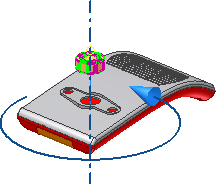
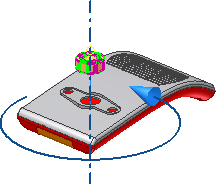
- 3D 모형 탭
 수정 패널
수정 패널  본체 이동
본체 이동  을 클릭합니다.
을 클릭합니다. - 본체 이동 대화상자의 이동 유형 팝업 메뉴에서 선을 기준으로 회전
 을 클릭합니다.
을 클릭합니다. - 본체 선택자
 를 사용하여 그래픽 창에서 본체를 하나 이상 선택합니다.
를 사용하여 그래픽 창에서 본체를 하나 이상 선택합니다. - 다음과 같이 회전 축을 정의합니다.
 을 사용하여 모서리 또는 축을 지정하여 선형 이동 방향을 정의합니다.
을 사용하여 모서리 또는 축을 지정하여 선형 이동 방향을 정의합니다. - 반전
 을 클릭하여 끌기 방향을 반전합니다.
을 클릭하여 끌기 방향을 반전합니다.
- 다음 중 하나를 수행합니다.
- 각도 상자에 정밀한 회전 각도를 입력합니다.
- 구속되지 않은 회전의 경우 각도 상자 내부를 클릭한 다음 회전 미리보기 이미지를 클릭하여 끕니다.
- 적용 또는 확인을 클릭합니다.